当前位置:
首页 > Chrome浏览器书签导入导出操作步骤
Chrome浏览器书签导入导出操作步骤
来源:
Chrome官网
发布时间:2025年07月22日
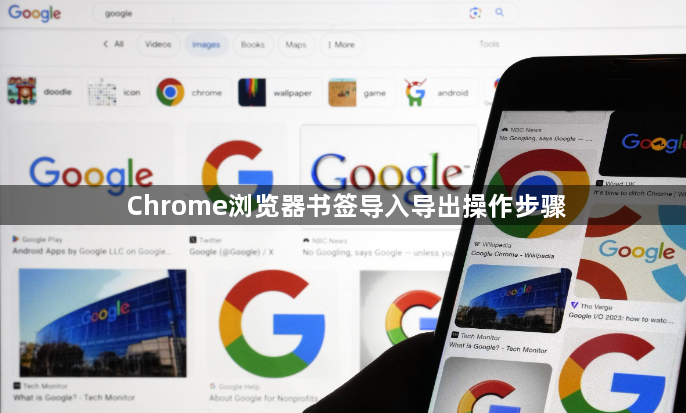
打开Chrome浏览器,进入书签管理器。点击右上角的三个点按钮,选择“导入书签”。在弹出的对话框中,选择之前导出的HTML文件,点击“打开”即可自动导入书签。若需从其他浏览器导入书签,需先在原浏览器中将书签导出为HTML文件,再通过上述步骤导入到Chrome中。
在书签管理器中,右键点击书签栏空白处,选择“添加文件夹”,输入文件夹名称如“学习”、“工作”等。将书签拖拽至对应文件夹内,可分类管理书签。在书签管理器中,双击书签名称或地址,可直接修改。右键点击书签,选择“删除”可移除书签。
在Chrome设置中,登录Google账号并开启“同步”功能,确保“书签”选项已开启。这样,书签会自动同步到其他设备。若书签丢失,可检查Google账号活动记录或查找本地备份文件。Windows系统下,备份文件通常位于C:\Users\用户名\AppData\Local\Google\Chrome\User Data\Default\Bookmarks和Bookmarks.bak;Mac系统下,路径为~/Library/Application Support/Google/Chrome/Default/Bookmarks和Bookmarks.bak。将Bookmarks.bak文件重命名为Bookmarks,重启Chrome即可恢复书签。
通过以上步骤,你可以轻松管理Chrome浏览器的书签,实现导入、导出、分类和同步操作。

